CAD如何通过偏移画双层矩形?
今天小编要给大家分享的是如何利用偏移工具绘制双层矩形,感兴趣的小伙伴一起来看看吧。
1.首先打开CAD绘图软件,进入绘图界面,点击左侧的矩形工具,绘制一个矩形出来,如图所示。
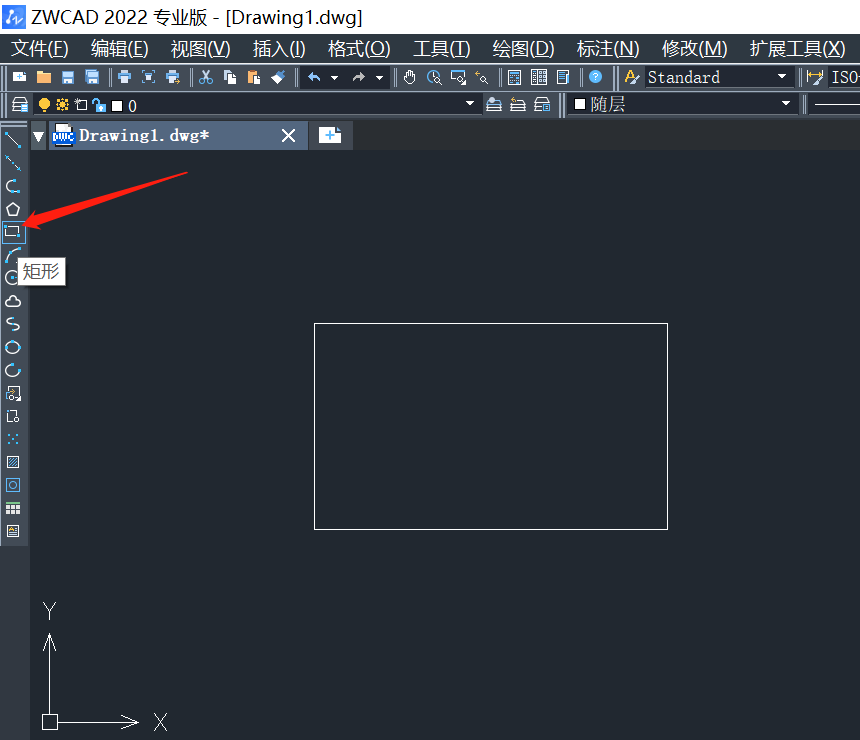
2.接着点击顶部菜单栏的【修改】选项卡,在其下拉列表中点击【偏移】按钮;或者可以直接在命令行输入OFFSET命令,点击回车执行,如图所示。
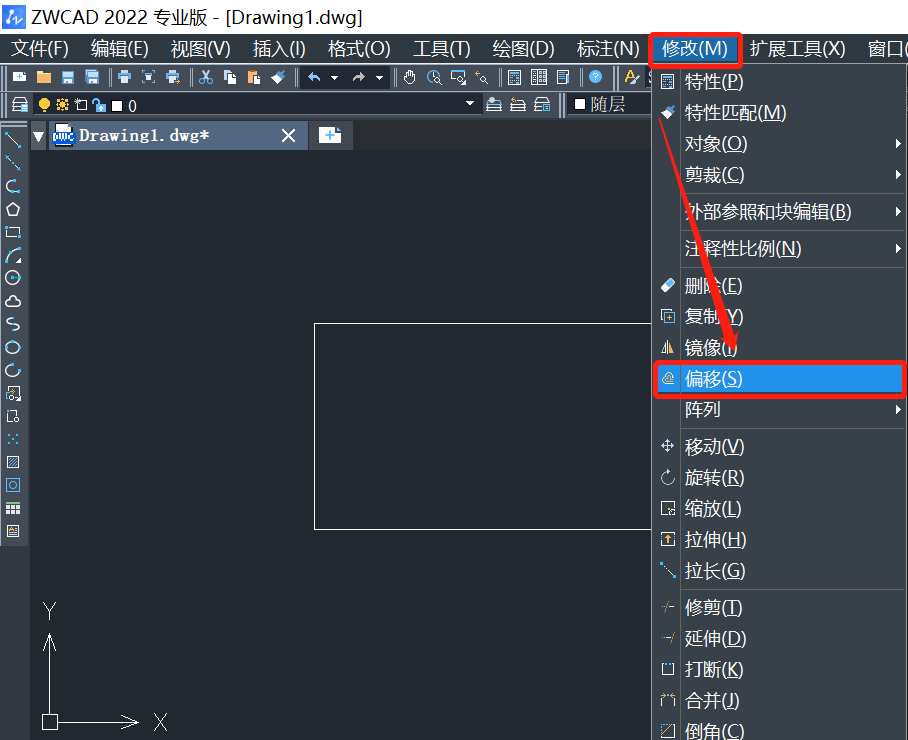
3.接着按照命令行提示,指定偏移距离,小编这里以50为例,如图所示。
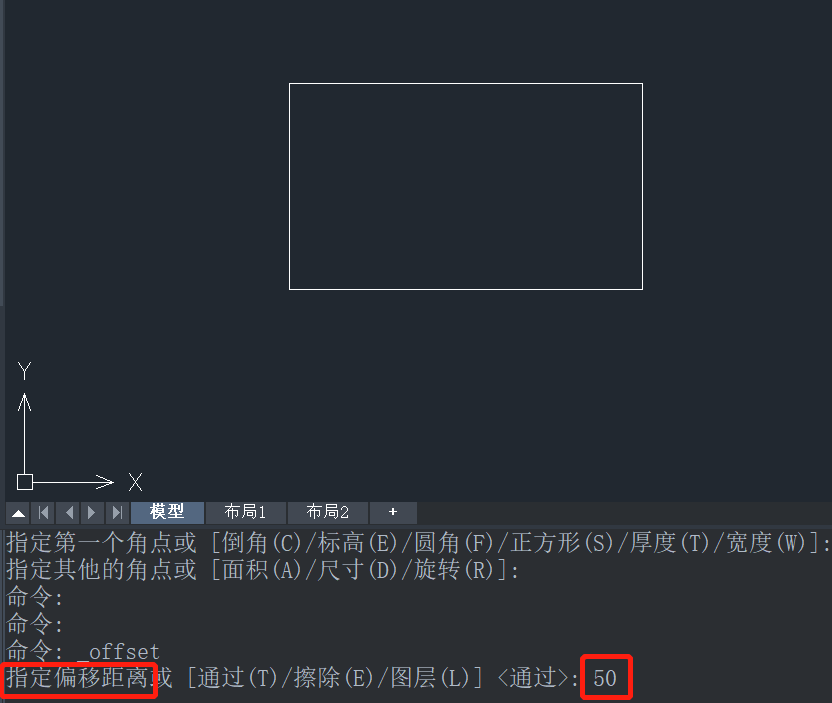
4.按照命令行提示选择要偏移的对象,鼠标点击选择矩形,如图所示。
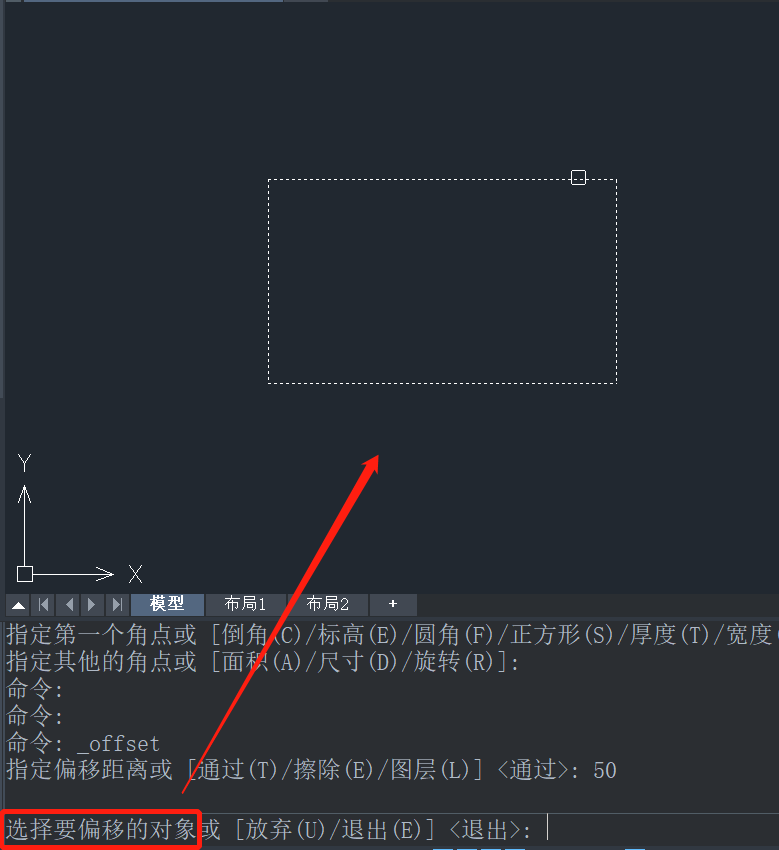
5.按照命令行提示指定目标点,可以选择向内或者向外偏移,如图所示。
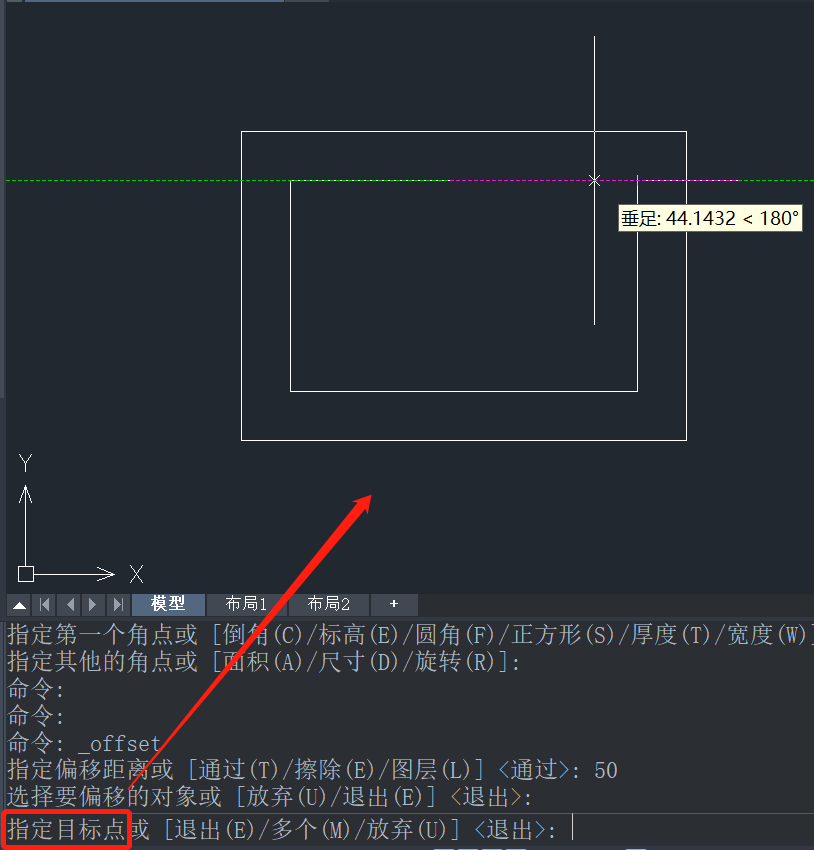
6.最后完成绘制双层矩形,效果完成图如下。
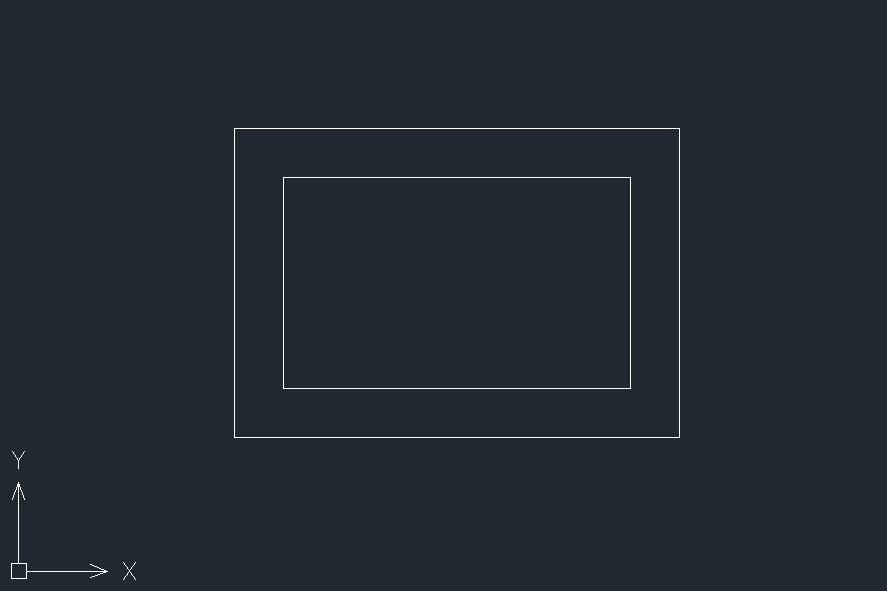
以上就是关于CAD如何通过偏移画双层矩形的全部内容分享,有需要的小伙伴可以参考以上方法进行绘制,希望能够帮到大家。更多CAD资讯敬请关注中望CAD官网,小编将持续更新推送,丰富教程内容不要错过哦。
推荐阅读:CAD下载
推荐阅读:CAD制图
·“中望CAD+智慧途思PRtools”解决方案,助力工艺工程师高效设计2023-11-21
·助力四川新型工业化发展:中望举办高峰论坛,探讨自主工软与数智设计2023-11-10
· “真自主”才敢说“更硬核”,中望自主3D内核助力企业数字化发展2023-11-01
·中望联合构力科技打造“中望CAD+PKPM审查软件”解决方案,推进审图流程全国产化2023-10-25
·中望软件全资收购英国商业流体仿真软件PHOENICS 持续完善多学科多物理场仿真解决方案2023-10-08
·人才培养 笃行不怠 | 国家工业软件行业产教融合共同体第一次理事会工作会议成功举办2023-10-09
·中望软件联合新硕科技打造全国产五金模具设计系统,助力模具企业降本增效2023-09-07
·以赛提技,深化CAD国产化应用!中望助力中国石油第二届职业技能竞赛举办2023-09-04
·玩趣3D:如何应用中望3D,快速设计基站天线传动螺杆?2022-02-10
·趣玩3D:使用中望3D设计车顶帐篷,为户外休闲增添新装备2021-11-25
·现代与历史的碰撞:阿根廷学生应用中望3D,技术重现达·芬奇“飞碟”坦克原型2021-09-26
·我的珠宝人生:西班牙设计师用中望3D设计华美珠宝2021-09-26
·9个小妙招,切换至中望CAD竟可以如此顺畅快速 2021-09-06
·原来插头是这样设计的,看完你学会了吗?2021-09-06
·玩趣3D:如何使用中望3D设计光学反光碗2021-09-01
·玩趣3D:如何巧用中望3D 2022新功能,设计专属相机?2021-08-10
·CAD绘制三维立体沙发2022-11-16
·CAD多线段命令与微波隔离器的绘制2019-08-16
·CAD怎么使用捕捉自FROM命令2018-12-12
·CAD栅格太密无法显示2016-01-12
·CAD圆和圆弧的显示精度怎么设置2022-02-22
·CAD绘制关于圆的创意图形(4)2022-10-25
·CAD中如何使用表格2020-07-17
· 3D打印模型如何配色2015-11-02
微信
咨询
客服
Top

中望软件技术